Word技巧——用表格对齐上下行文字
来源:网络收集 点击: 时间:2024-09-24【导读】:
我们在用Word制作文档的时候经常会因为文字的对齐二感到烦恼,比如说,上面有7个字,二下一行有8个字,这时候,就很难对其,其实用表格很容易解决这个问题。工具/原料moreWord软件方法/步骤1/5分步阅读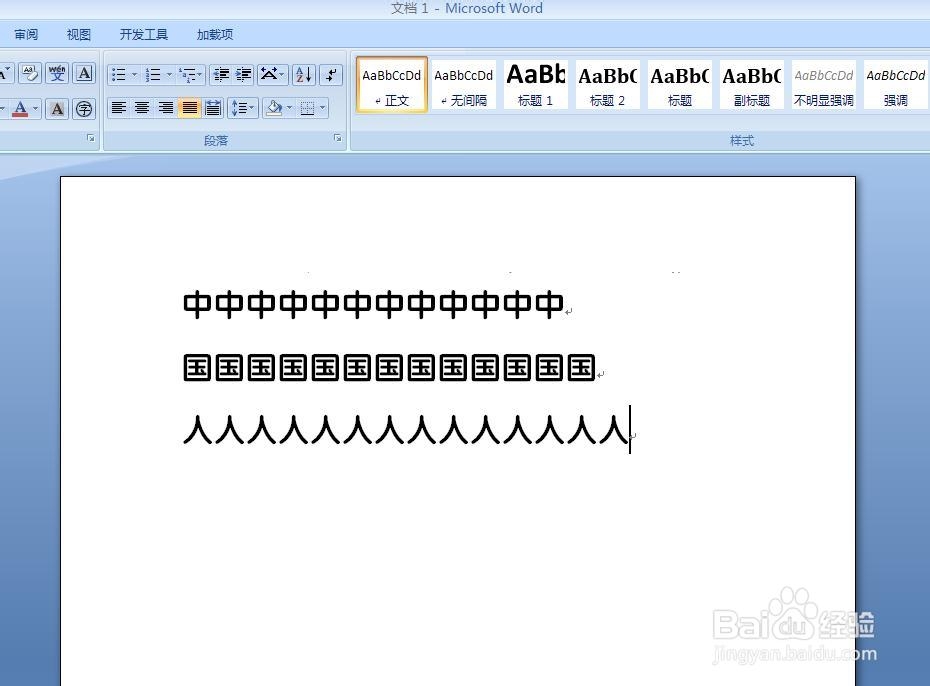 2/5
2/5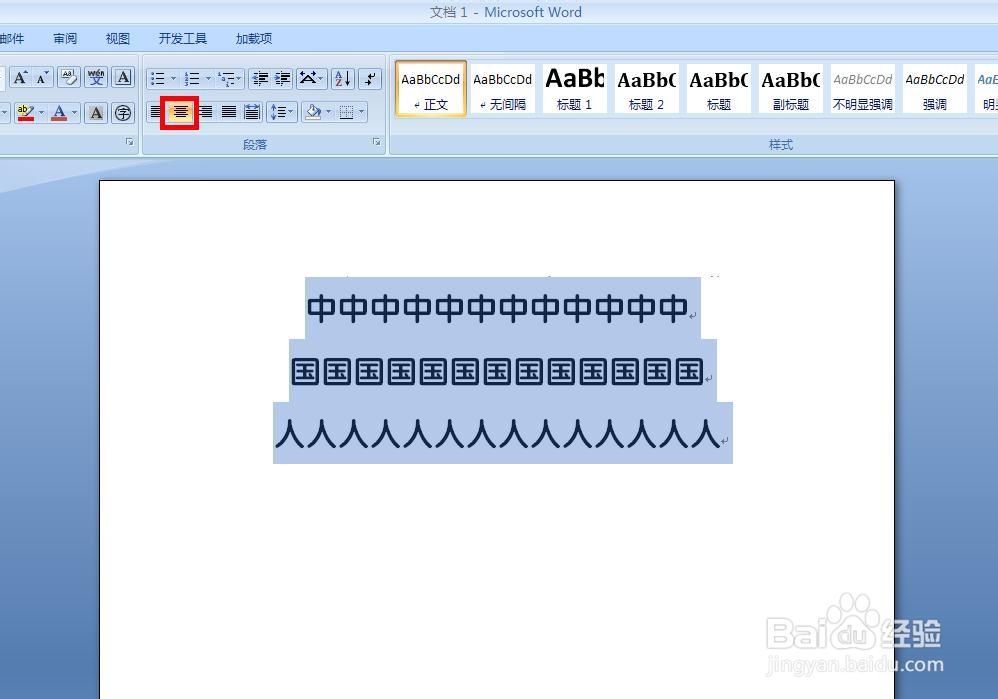
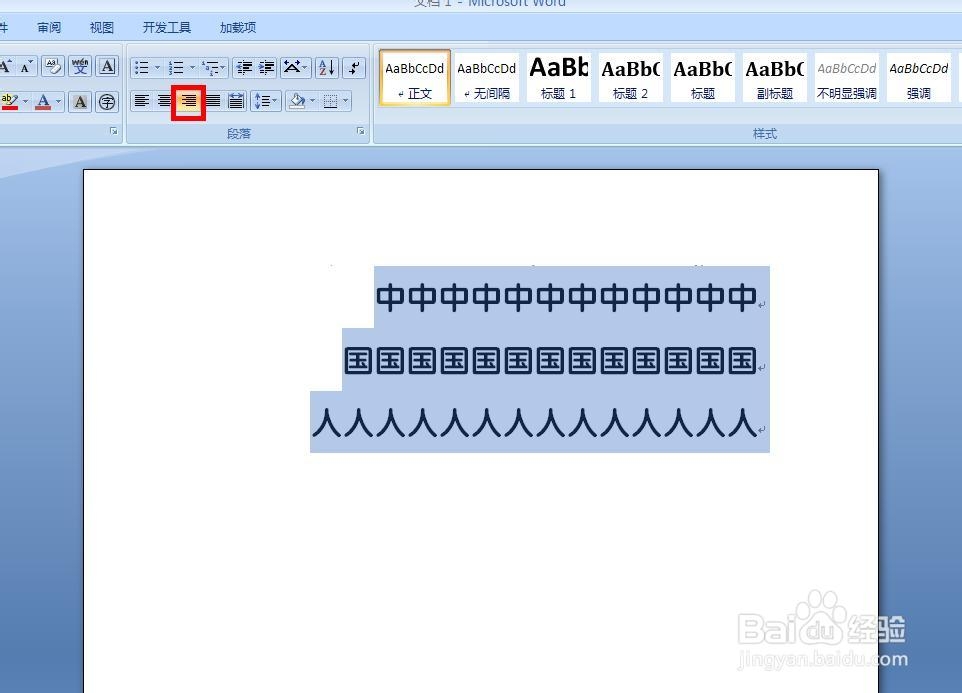
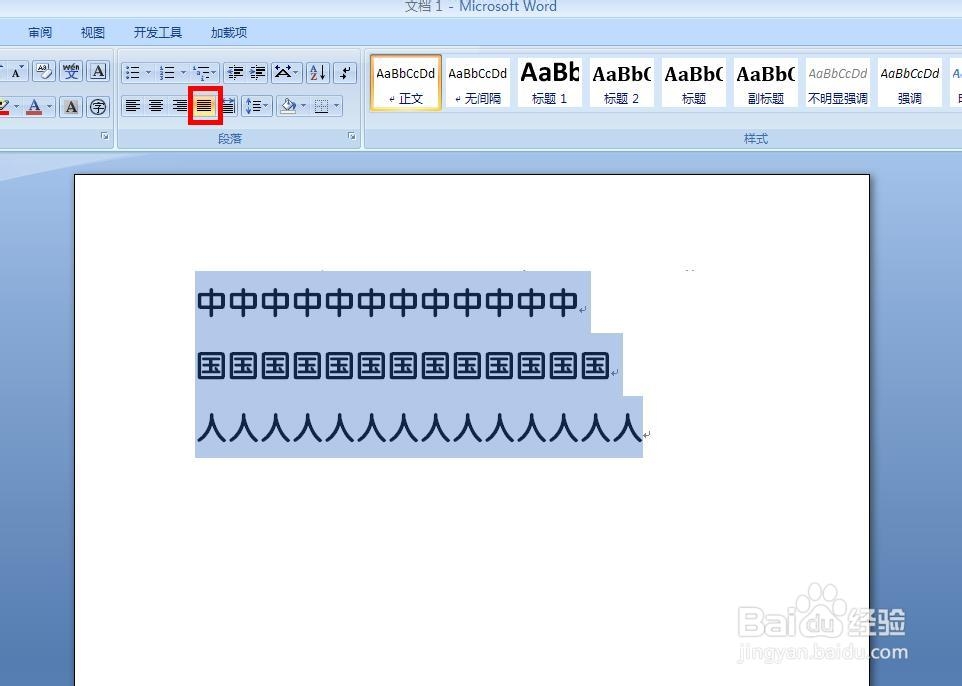 3/5
3/5 4/5
4/5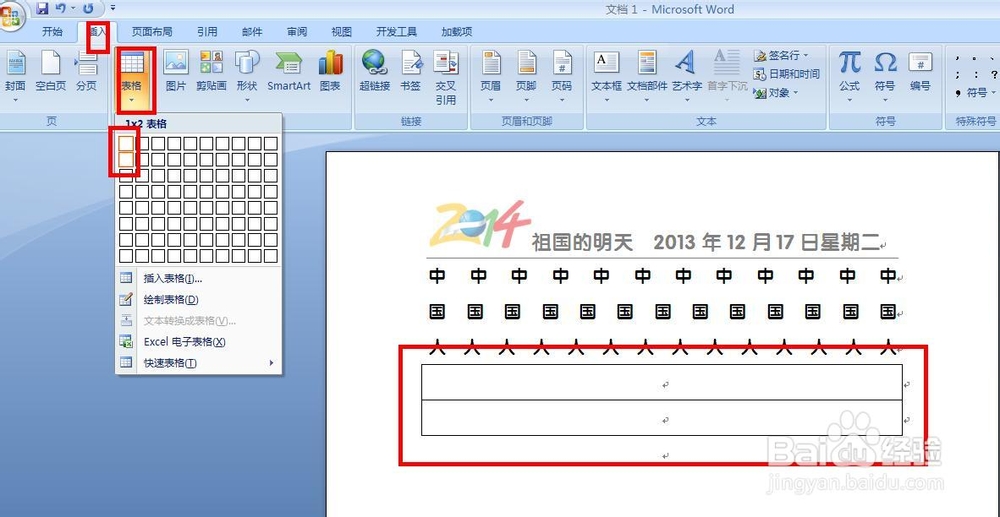

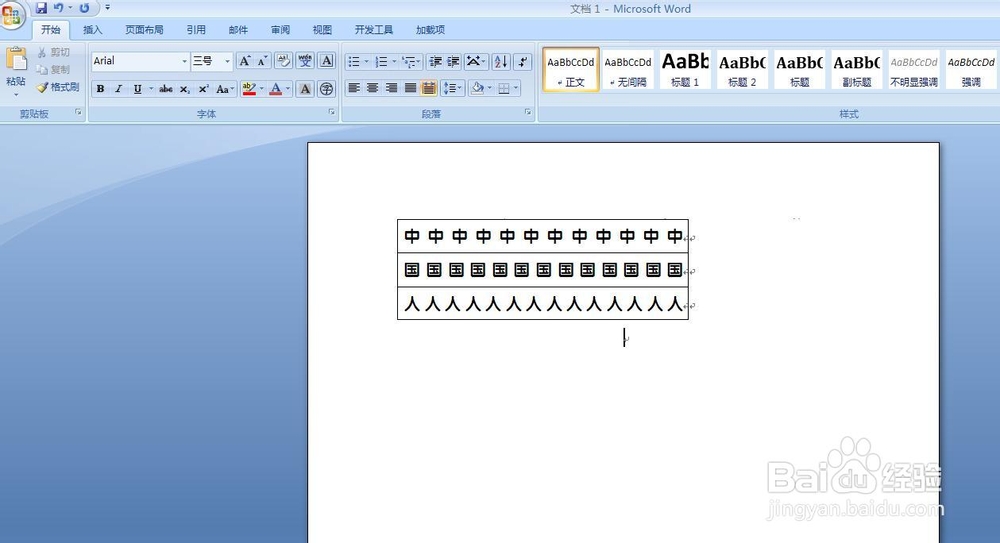 5/5
5/5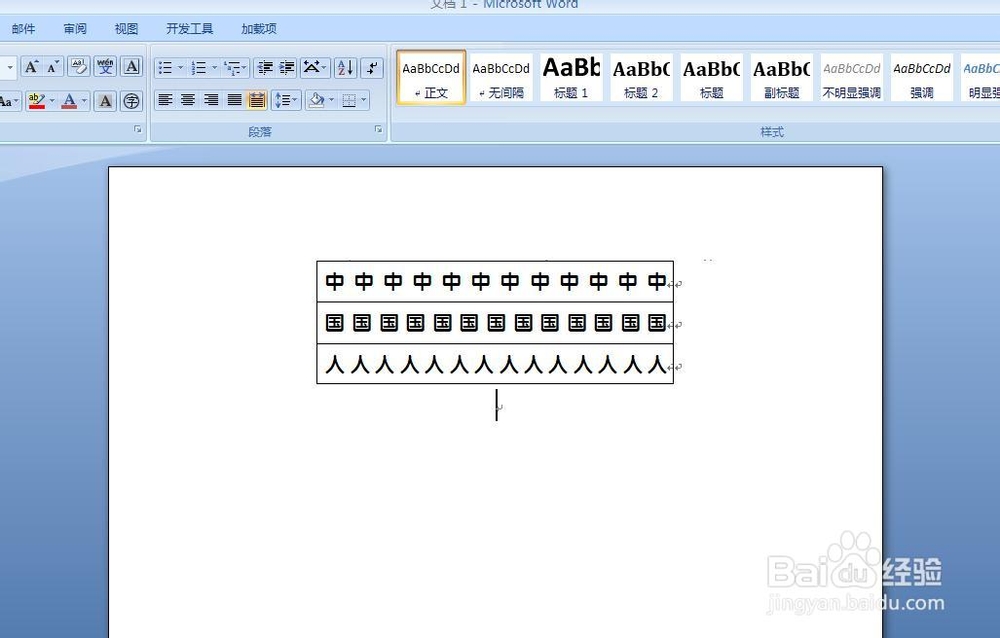
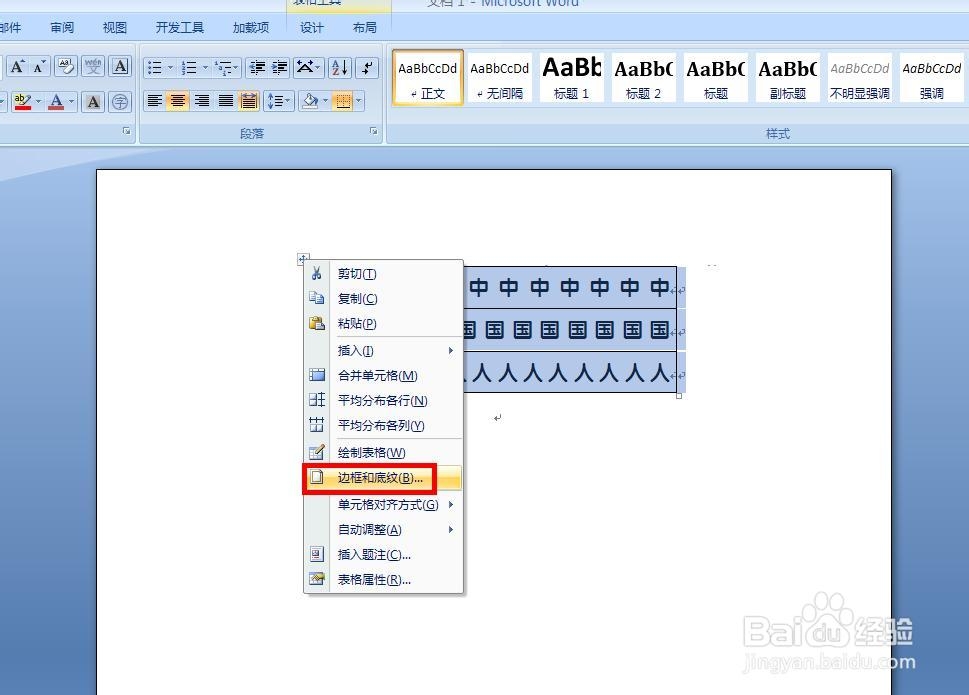
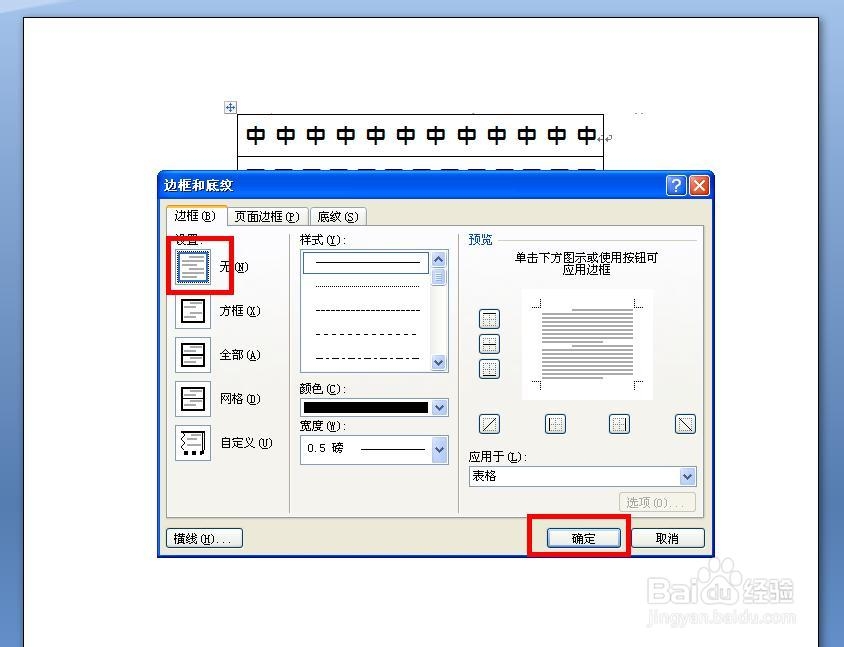
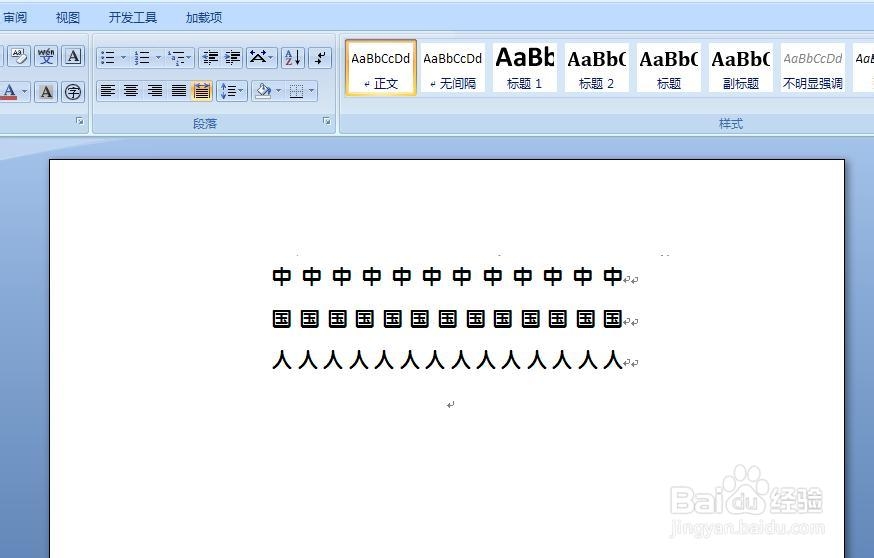 ——对齐
——对齐
新建一个Word文档,在第一行输入12个“中中中中中中中中中中中中”回车,在第二行输入13个“国国国国国国国国国国国国国”,回车,在第三行输入14个“人人人人人人人人人人人人人人”。
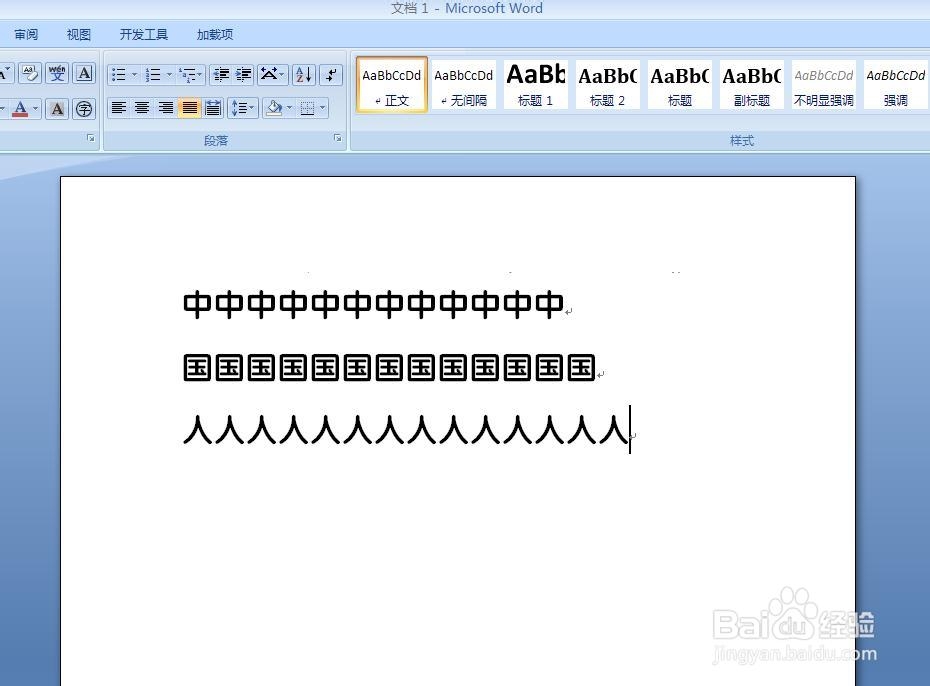 2/5
2/5现在我们用“居中对齐”看看,我们从图中可以看出上下没有对齐,在用“右对齐”看看,还是没有对齐,在用“两端对齐”看看,还是没有对齐。
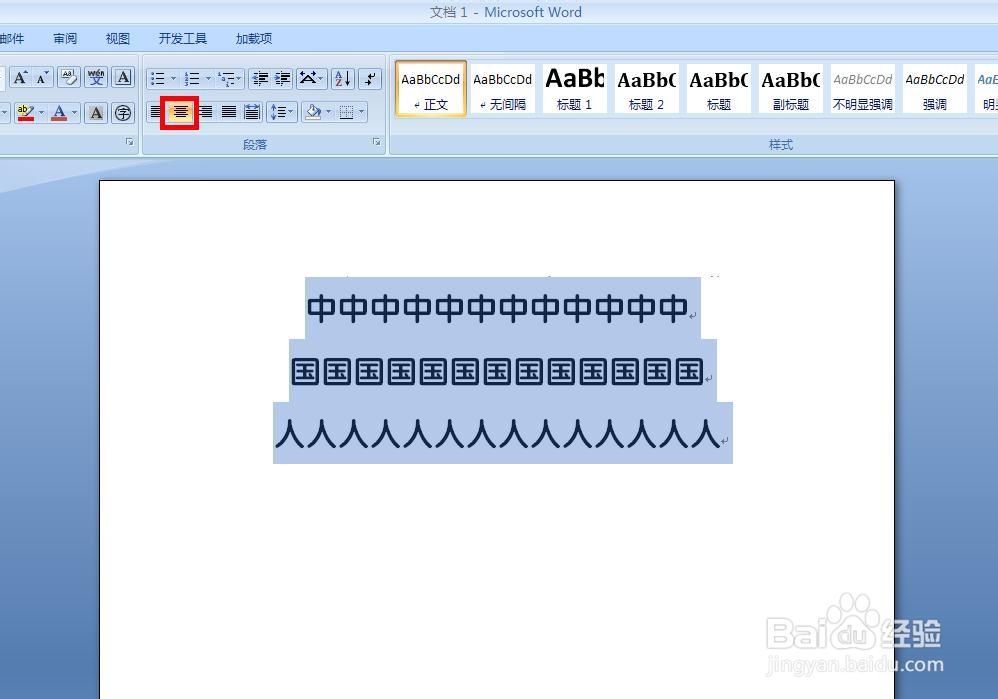
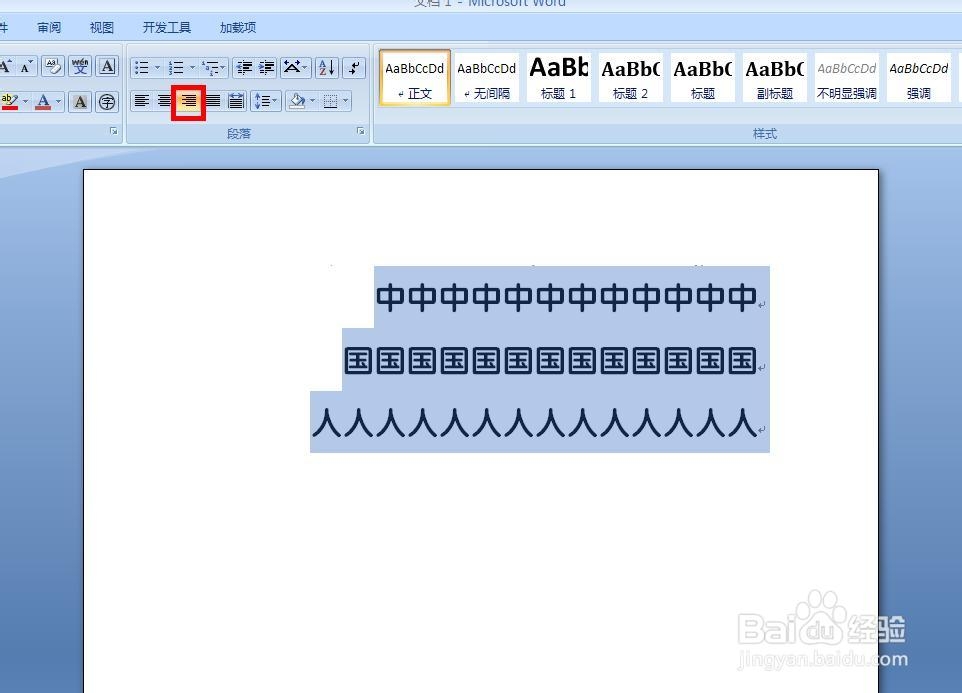
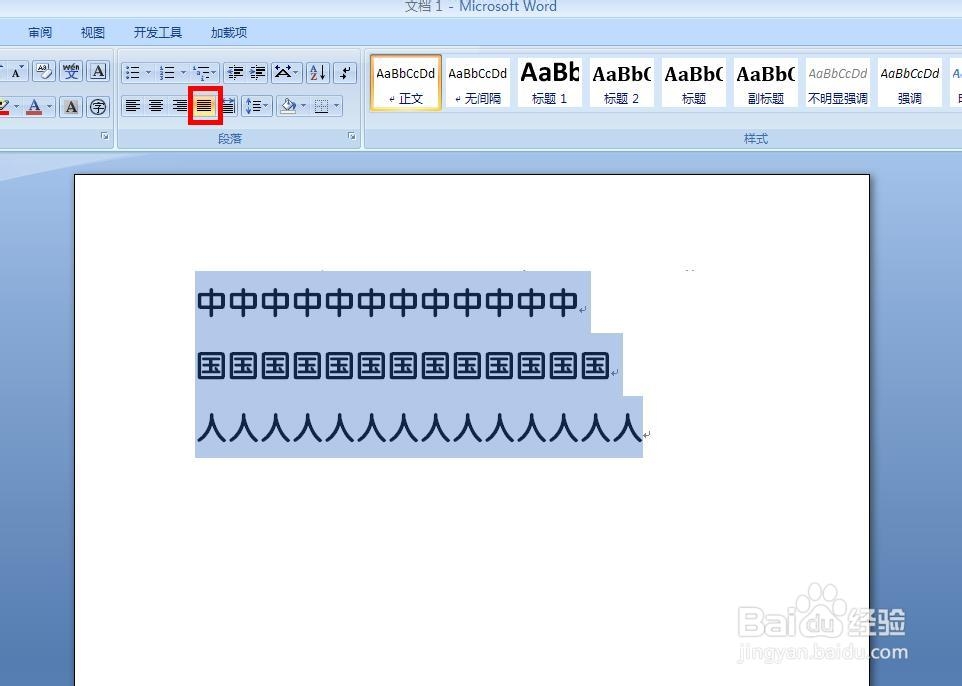 3/5
3/5现在我们用“分散对齐”试试,总算是对齐了,可是,我觉着文字太散了,想往一起凑一下,这时候就没有办法了吧,我们来看一下另一种方法。
 4/5
4/5单击“插入”——表格——1X3表格,插入一个3行1列的表格,分别把三行文字剪切的表格里面,如图所示。调节表格的列宽就可以是文字集中起来。
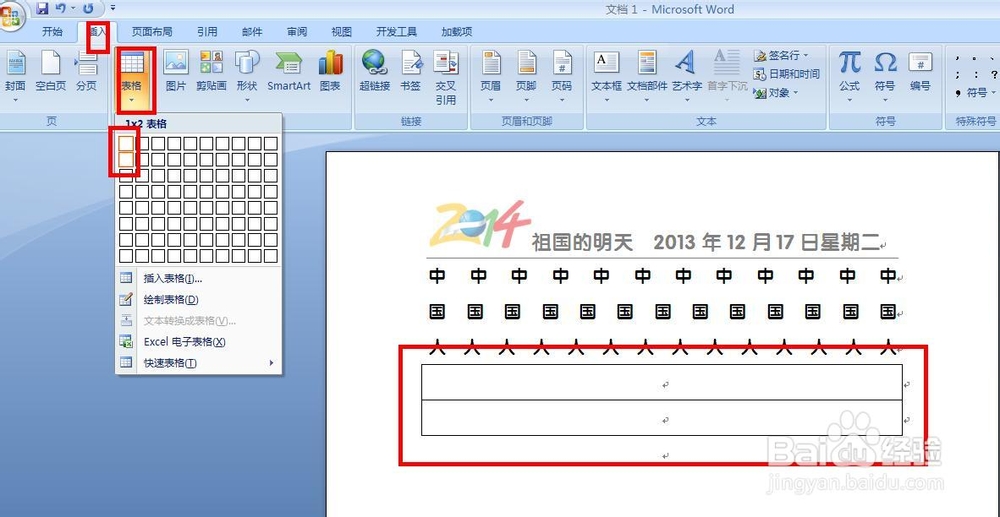

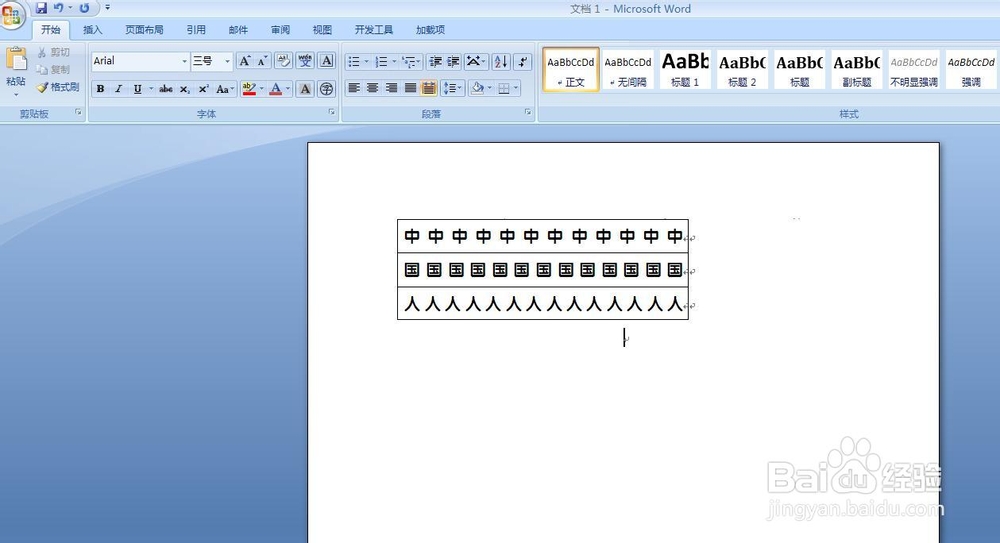 5/5
5/5现在我们让表格居中,单击表格左上角十字标志,按居中按钮,表格就居中了,现在我们把边框去掉,右键表格,选择“边框和底纹”,打开对话框,选择无边框。现在我们要的效果就出来了。
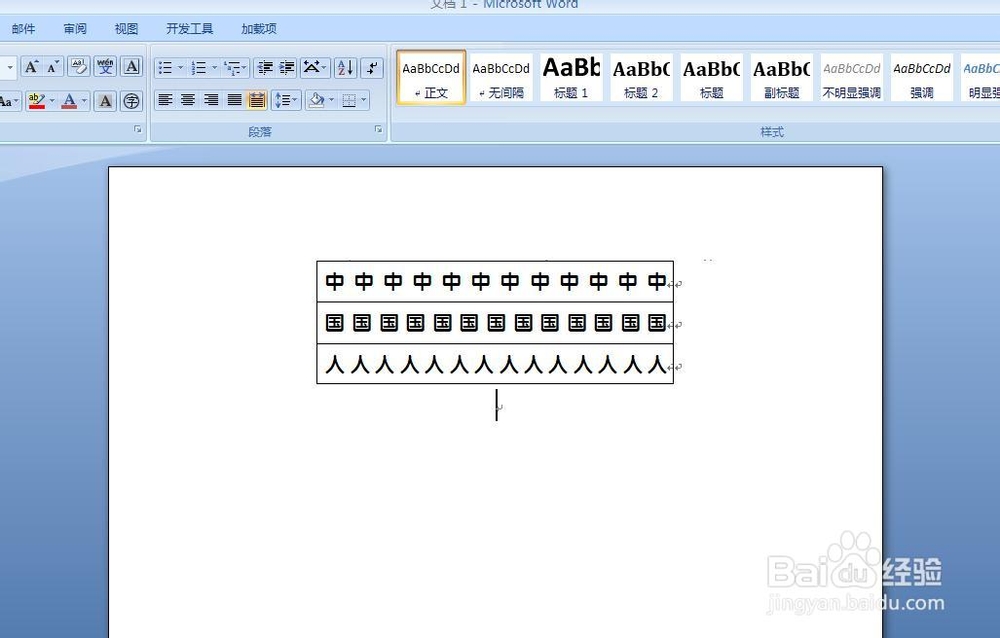
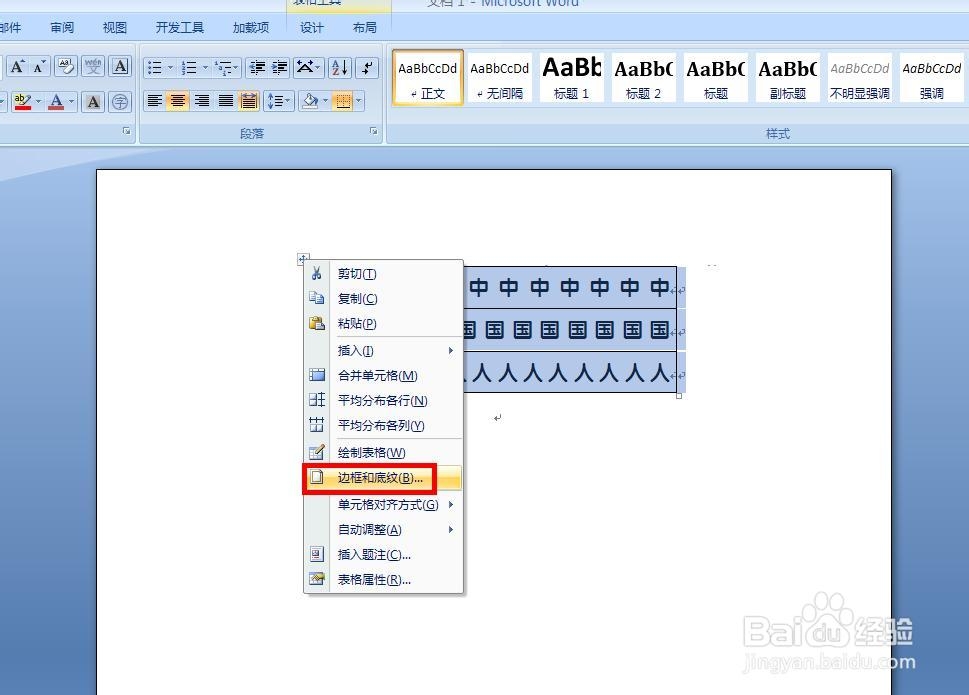
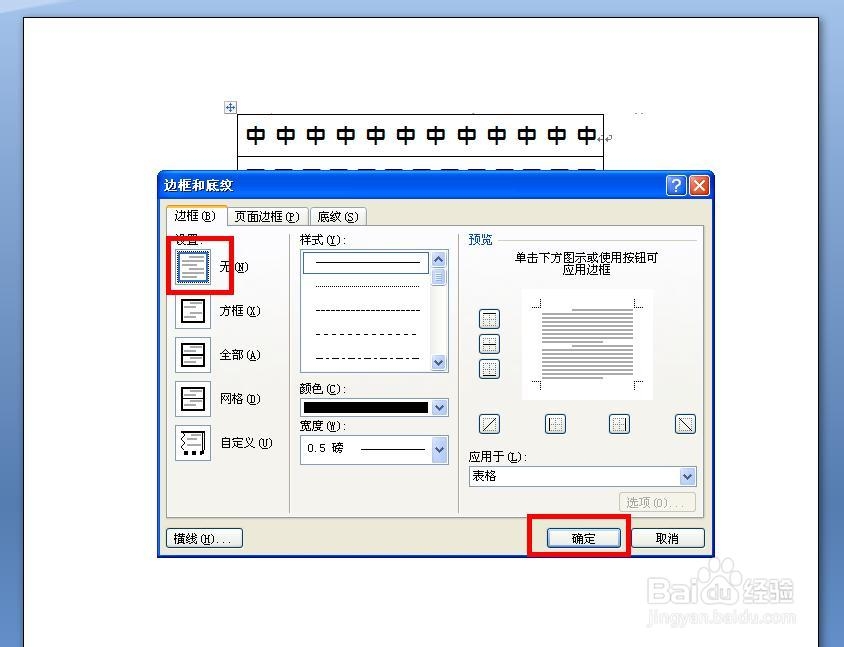
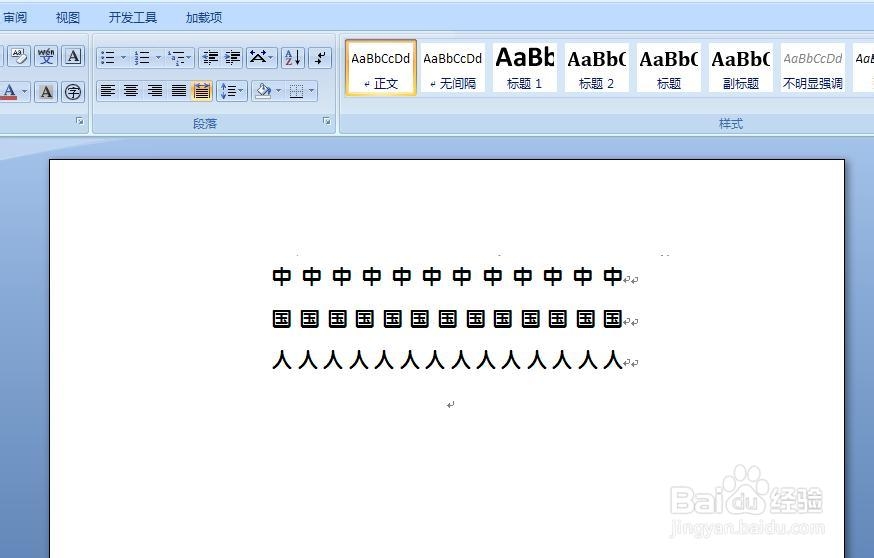 ——对齐
——对齐 版权声明:
1、本文系转载,版权归原作者所有,旨在传递信息,不代表看本站的观点和立场。
2、本站仅提供信息发布平台,不承担相关法律责任。
3、若侵犯您的版权或隐私,请联系本站管理员删除。
4、文章链接:http://www.1haoku.cn/art_1214280.html
 订阅
订阅